İçindekiler
Yavaş önyükleme sürelerinden ve gecikmeli uygulamalardan bıktınız mı? Geleneksel bir sabit disk sürücüsünden (HDD) inanılmaz hızlı bir katı hal sürücüsüne (SSD) yükseltmek, PC'niz veya dizüstü bilgisayarınız için en etkili yükseltmedir. Ancak, Reddit gönderisinde belirtildiği gibi, önemli bir soru hala ortada duruyor: HDD'den SSD'ye veri nasıl aktarılır?
HDD'deki her şey SSD'ye nasıl taşınır?
Yakın zamanda HDD'mi biçimlendirdim ve Windows 10 yükledim. Bir SSD aldım (CRUCIAL MX500). HDD'deki her şeyi SSD'ye ve Windows'a taşımanın bir yolu var mı? Yoksa HDD'yi tekrar biçimlendirmek ve Windows'u SSD'ye yüklemek daha mı akıllıca? --- Reddit'ten
Peki, tüm veriler HDD'den SSD'ye nasıl aktarılır? Bu makale, verileri HDD'den SSD'ye taşımanın 4 yolunu ele alıyor:
| Yöntem | İşletim Sistemini Aktar? | Gerekli Araçlar | Hız | En iyisi için |
| 1️⃣ Klonlama | ✅Evet | EaseUS Disk Kopyası | ⚡Hızlı | Sorunsuz tam geçiş |
| 2️⃣ Manuel Kopyalama | ❌Hayır | Dosya Gezgini | ☁️Yavaş | Sadece kişisel dosyalar |
| 3️⃣ Komut Satırı | ❌Hayır | Komut İstemi (Yönetici) | ⚡Hızlı | Komut dosyasıyla yazılabilir dosya transferleri |
| 4️⃣ Yedekleme ve Geri Yükleme | ✅Evet | Windows Yedekleme ve Geri Yükleme + USB kurtarma sürücüsü |
☁️Yavaş | Afet kurtarma |
Yöntem 1. HDD'yi SSD'ye Klonlayın (Sorunsuz Veri Aktarımı)
Verileri bir HDD'den bir SSD'ye aktarmanın en kolay yolu, Windows, uygulamalar ve ayarlar dahil olmak üzere tüm diski klonlamaktır. Klonladıktan sonra, hiçbir şeyi yeniden yüklemeden bilgisayarınızı SSD'den başlatabilirsiniz. Windows'un yerleşik klonlama özellikleri olmadığından, HDD'yi SSD'ye klonlamak için EaseUS Disk Copy veya Clonezilla gibi profesyonel klonlama yazılımlarına ihtiyacınız var ve SSD'nizi bilgisayarınıza bağlamak için bir SATA-USB kablosu veya harici sürücü muhafazası satın almalısınız.
Klonlama yazılımı, işletim sistemi ve uygulamalar dahil olmak üzere HDD'nizin tam bir kopyasını yeni SSD'ye oluşturabilir. EaseUS Disk Copy, basit tıklamalarla bir HDD'den bir SSD'ye veya bir HDD'ye veri kopyalamanıza olanak tanıyan en iyi disk klonlama araçlarından biridir. Bir Samsung SSD alırsanız, veri aktarımı için bir HDD'yi bir SSD'ye klonlamanıza yardımcı olması için Samsung Magician yazılımını da kullanabilirsiniz.
EaseUS klonlama yazılımı, farklı boyutlarda bir HDD'yi bir SSD'ye klonlamanıza ve farklı üreticilere ait bir sabit sürücüyü klonlamanıza olanak tanır. Windows'u SSD'ye klonlamanıza ve verileri kaybetmeden veya işletim sistemini yeniden yüklemeden SSD'den SSD'ye aktarmanıza olanak tanır. Verileri dahili bir HDD'den dahili bir SSD'ye veya harici bir HDD'den harici bir SSD'ye aktarmak isteyip istemediğinize bakılmaksızın bir çözüm bulabilirsiniz.
Her şeyi taşımak için bir HDD'yi bir SSD'ye klonlamak üzere bu güçlü klonlama yazılımını edinin
EaseUS Disk Copy kullanarak HDD'yi yeni SSD'ye nasıl kopyalayacağınıza dair video kılavuzu:

EaseUS Disk Copy kullanarak HDD'yi SSD'ye nasıl kopyalayacağınıza dair adım adım kılavuz:
Adım 1. SSD'yi bağlayın. Yeni SSD'yi bir SATA-USB adaptörü aracılığıyla bilgisayarınıza bağlayın veya dahili olarak takın.
Adım 2. Kaynak ve Hedef Diskleri Seçin. EaseUS Disk Copy'yi başlatın, Disk Modu'na tıklayın ve kaynak HDD'yi (klonlamak istediğiniz) ve hedef SSD'yi seçin.
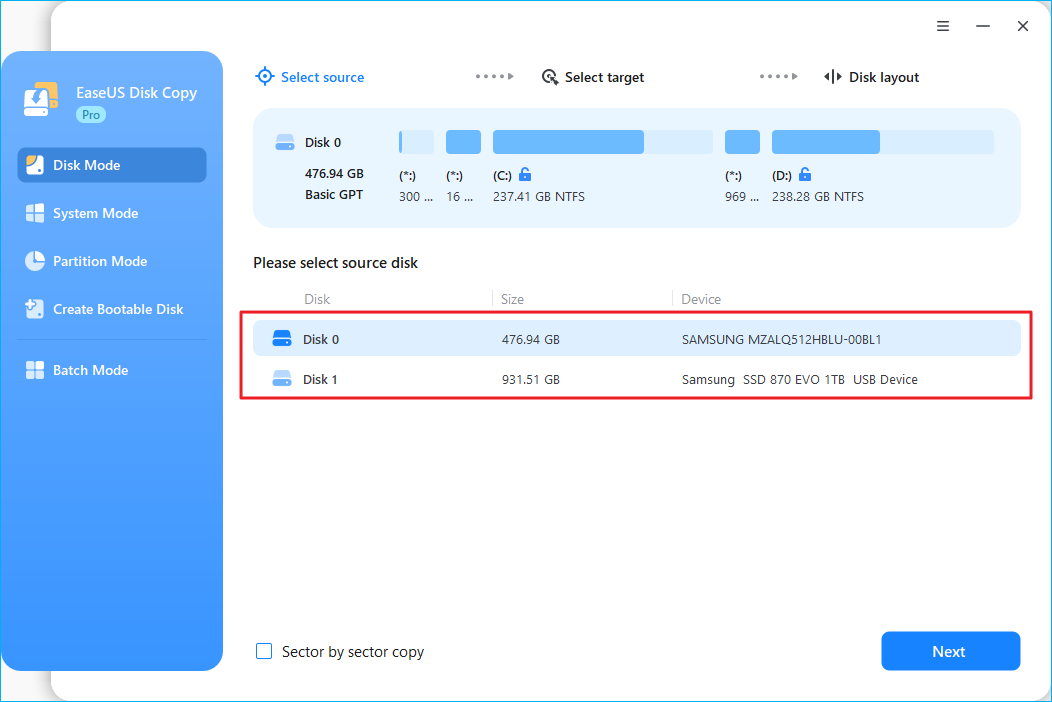
Adım 3. Disk Düzenini Ayarlayın (İsteğe bağlı).
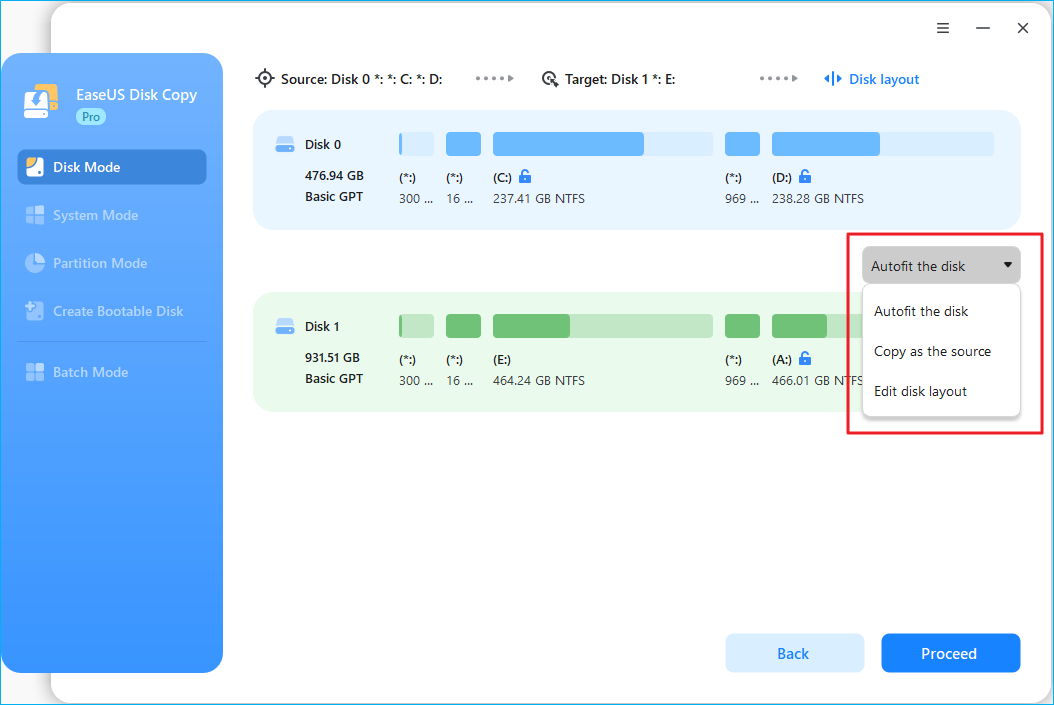
- "Diski otomatik olarak sığdır" seçeneği, hedef sürücünün düzeninde varsayılan olarak değişiklikler yaparak en iyi durumda çalışmasını sağlar.
- "Kaynak olarak kopyala" seçeneği hedef diskte hiçbir şeyi değiştirmeyecek ve disk düzeni kaynak diskinkiyle aynı olacaktır.
- "Disk düzenini düzenle" bu hedef diskteki bölüm düzenini manuel olarak yeniden boyutlandırmanıza/taşımanıza olanak tanır.
Adım 4. Klonlamayı Başlatın. HDD'den SSD'ye klonlama işlemini başlatmak için Devam'a tıklayın. Bu, HDD'deki her şeyi yeni SSD'ye kopyalayacaktır.
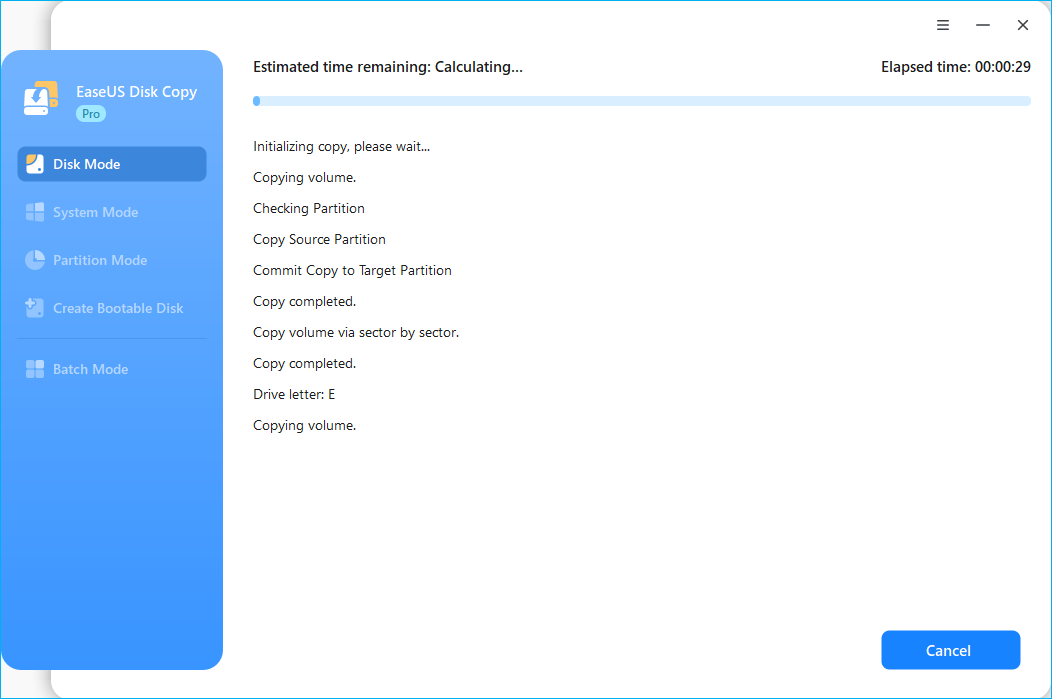
Klonlamadan sonra, yeni SSD'de işletim sistemi ve uygulamalar dahil olmak üzere HDD'nizin tam bir kopyası olacak ve tüm verilerinizin SSD'de olup olmadığını doğrulayabilirsiniz. Daha sonra, eski HDD'yi yeni SSD ile değiştirebilir ve PC'nizi klonlanmış SSD'den başlatabilirsiniz. Eski HDD'ye gelince, onu biçimlendirebilir ve harici depolama aygıtı olarak kullanabilirsiniz.
Yöntem 2. Dosyaları Manuel Olarak Kopyalayın ve Yapıştırın (Temel Dosyalar)
Dosyaları bir sabit diskten diğerine aktarırken, çoğu kullanıcı dosyaları elle kopyalayıp yapıştırmayı düşünür. Gerçekten de, manuel kopyala ve yapıştır veya Ctrl + C ve Ctrl + V, her şeyi HDD'nizden yeni sürücüye sürükleyip bırakmanın en basit yoludur. Ancak, manuel yöntemin yalnızca kişisel dosyaları aktarabildiğini, sistem dosyalarını veya program dosyalarını aktaramadığını belirtmekte fayda var.
Windows 11'de Dosya Gezgini'nde dosyaları HDD'den SSD'ye nasıl taşıyacağınızı anlatıyoruz.
Adım 1. Yeni SSD'yi bir SATA-USB adaptörü aracılığıyla bilgisayarınıza bağlayın veya dahili olarak takın.

Adım 2. Dosya Gezgini'ni açın, HDD'ye aktarmak istediğiniz dosyaları ve klasörleri seçin ve Kopyala'yı (Ctrl + C) seçin.
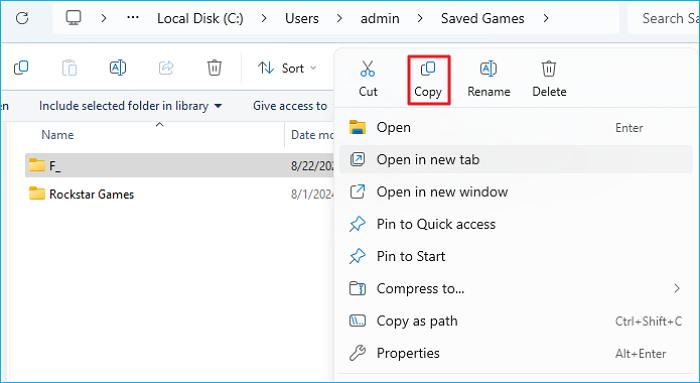
Adım 3. SSD'ye gidin. HDD'den SSD'ye dosyaları sağ tıklayıp Yapıştır'ı (Ctrl + V) seçerek kopyalayıp yapıştırın.
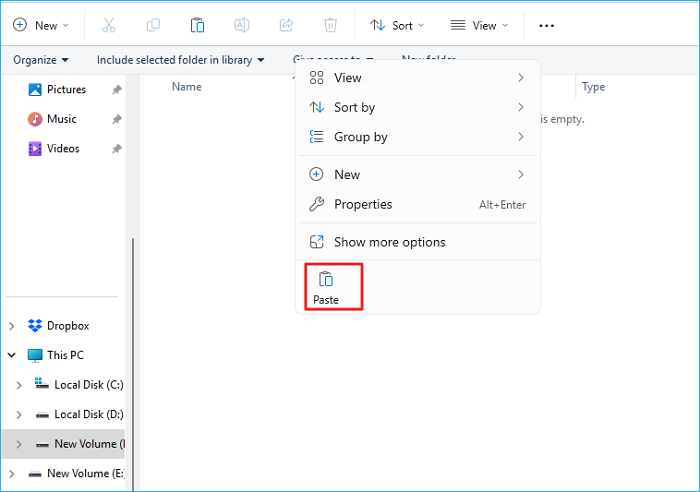
Adım 4. Tüm dosyaların tamamen aktarılmasını bekleyin.
Bu makaleyi sosyal medyada paylaşarak başkalarının HDD'den SSD'ye veri aktarımı için güvenilir bir yol bulmasına yardımcı olun!
Yöntem 3. Komut İstemini Kullanarak Dosyaları Kopyalayın
Dosyaları yazılım kullanmadan HDD'den SSD'ye taşımak istiyorsanız ve manuel kopyala ve yapıştır işlemini denemek istemiyorsanız, Windows'un başka bir seçeneği daha var. Bu, sabit sürücünün bir kopyasını başka bir sürücüde oluşturmanıza veya daha hızlı bir aktarım hızıyla sabit sürücüyü yansıtmanıza yardımcı olabilen komut satırıdır. Sistem dosyalarını aktarmak için Xcopy ve Robocopy gibi komut satırı yardımcı programlarını kullanabileceğinizi belirtmekte fayda var, ancak bunlar çalışmayabilir.
İşte Robocopy komutunun HDD'ler ve SSD'ler arasında dosya transferi yapmak için nasıl kullanılacağı.
Adım 1. Arama kutunuza cmd yazın ve Yönetici olarak çalıştır'ı seçin.

Adım 2. Dosya ve klasörleri kopyalamak için Robocopy komut satırlarını girin ve Enter'a basın.

Temel komut sözdizimi:
robocopy [Kaynak] [Hedef] [Dosyalar] [Seçenekler]
Örneğin, E: sürücüsündeki tüm dosyaları F: sürücüsüne kopyalayın (alt klasörler ve meta veriler dahil):
robocopy E:\ F:\ /MIR /COPYALL /R:3 /W:5 /MT:16
- /MIR: Kaynak dizini yansıtır (kaynakta bulunmayan hedefteki dosyaları kaldırır).
- /COPYALL: Tüm dosya meta verilerini (zaman damgaları, izinler) kopyalar.
- /MT:16: Daha hızlı veri aktarımı için 16 iş parçacığı kullanır.
- /R:3 ve /W:5: Hatalar oluştuğunda 5 saniyelik beklemelerle 3 kez yeniden dener.
Yöntem 4. Bir Sistem Görüntüsü Oluşturun ve Geri Yükleyin
Robocopy'yi HDD'den SSD'ye dosya taşımak için kullanmanın dışında, Windows başka bir seçenek daha sunar: yedekleme ve geri yükleme. Bu, HDD'nizin bir sistem görüntüsünü oluşturmak ve onu SSD'ye geri yüklemek anlamına gelir. Yedekleme ve Geri Yükleme'yi (Windows 7) kullanarak bir sistem görüntüsü oluşturabilir ve ardından onu SSD'ye geri yükleyebilirsiniz. İşte ayrıntılı prosedür:
Bölüm 1. HDD'den Sistem Görüntüsü Yedeklemesi Oluşturun
- Harici sürücüyü USB-SATA adaptörü aracılığıyla bilgisayarınıza bağlayın.
- Arama kutusuna Denetim Masası yazın ve Aç'a tıklayın.
- Yedekleme ve Geri Yükleme'ye tıklayın (Windows 7).
- Sistem görüntüsü oluştur'a basın ve yedeklemeyi kaydedeceğiniz harici sürücüyü seçin.
- Yedeklenecek HDD'yi seçin. (Varsayılan olarak sistem bölümü seçilidir.)
- Yedekleme ayarlarını onaylayın ve Yedeklemeyi başlat'a tıklayın.

Bölüm 2. Sistemi ve Verileri SSD'ye Geri Yükleme
Yedekleme sürücüsünün ve yeni SSD'nin bilgisayarınıza takılı olduğundan emin olun.
- Windows 10'da Ayarlar > Güncelleştirme ve Güvenlik > Kurtarma'ya gidin ve Şimdi yeniden başlat'a tıklayın.
- Windows 11'de Ayarlar > Sistem > Kurtarma'ya gidin ve Şimdi yeniden başlat'a tıklayın.
Bilgisayarınız yeniden başlatıldığında Windows Kurtarma Ortamı'na (WinRE) erişeceksiniz. Sorun Giderme - Gelişmiş seçenekler - Daha fazla kurtarma seçeneğini görün - Sistem Görüntüsü Kurtarma - Bir sistem görüntüsü seçin - En son mevcut sistem görüntüsünü kullanın (önerilir) - Diskleri biçimlendirin ve yeniden bölümlendirin (yeni bir diske geri yüklemek için) - Son'a tıklayın.

Ardından, sistem görüntüsünü ve verileri yeni SSD'ye geri yüklemek için ekrandaki kılavuzu izleyin. Bilgisayarınız her zamanki gibi önyükleme yapamıyorsa, önyükleme yapmak için bir sistem onarım diskine veya bir kurtarma USB sürücüsüne ihtiyacınız olacaktır.
Özetle
Bu yazımızda Windows 11/10/8/7'de HDD'den SSD'ye 4 farklı yöntemle veri aktarımının nasıl yapılacağını gösterdik:
- Yöntem 1. HDD'yi SSD'ye Klonlayın (Sorunsuz Veri Aktarımı)
- Yöntem 2. Dosyaları Manuel Olarak Kopyalayın ve Yapıştırın (Temel Dosyalar)
- Yöntem 3. Komut İstemini Kullanarak Dosyaları Kopyalayın
- Yöntem 4. Bir Sistem Görüntüsü Oluşturun ve Geri Yükleyin
Umarım dosyaları bir HDD'den bir SSD'ye taşımanın en iyi yolunu bulursunuz. Hiçbir şeyi yeniden yüklemeden bir HDD'den bir SSD'ye her şeyi aktarmak istiyorsanız, HDD'yi SSD'ye klonlamayı deneyin. Profesyonel ve güvenilir disk klonlama yazılımı - EaseUS Disk Copy - Windows'u yeniden yüklemenize veya veri kaybetmenize gerek kalmadan bir sabit sürücüyü bir SSD'ye klonlamanıza olanak tanır. İndirin ve deneyin!
Verilerin HDD'den SSD'ye Nasıl Taşınacağına İlişkin SSS
1. HDD'den SSD'ye veri aktarımı yapılabilir mi?
Evet, verileri bir HDD'den bir SSD'ye aktarabilirsiniz ve bunu yapmanın klonlama, elle kopyalayıp yapıştırma, CMD kullanma, yedekleme ve geri yükleme yapma, bir Bulut sürücüsüne yükleme ve bir SSD'ye indirme gibi birçok yolu vardır. Verileri bir sabit sürücüden bir SSD'ye aktarmanın en kolay yolu, işletim sistemi, uygulamalar ve ayarlar dahil olmak üzere diski klonlamaktır.
2. HDD'yi SSD'ye çevirmek kolay mıdır?
SSD'ye yükseltme yapmak zor değil, ancak Windows kurulumu hala bir soru işareti. Yeni SSD'ye Windows'u temiz veya yeni bir şekilde yükleyebilir ve ardından dosyaları HDD'den SSD'ye aktarabilirsiniz. Ayrıca, Windows'u yeniden yüklemekten kaçınmak için HDD'yi SSD'ye klonlayabilirsiniz çünkü klonlama, SSD sürücüsünde HDD'nizin tam bir kopyasını oluşturacaktır.
3. MacBook Pro'da eski sürücüdeki tüm veriler yeni sürücüye nasıl taşınır?
Eski bir sürücüden yeni bir sürücüye veri aktarmak istiyorsanız, verileri yedeklemek ve geri yüklemek için Time Machine'i veya eski sürücüyü yeni sürücüye kopyalamak için Disk Utility'yi kullanabilirsiniz. Yeni bir Mac'e veya macOS yeniden yüklemesinden sonra veri aktarmak istiyorsanız, dosyaları, uygulamaları, kullanıcı hesaplarını ve ayarları bir Mac'ten diğerine aktarabilen Migration Assistant'ı deneyebilirsiniz.
4. Her SSD her anakartla çalışır mı?
Hayır, her SSD her anakartla çalışmaz. SATA SSD sürücüler genellikle çoğu anakartla uyumlu olsa da, M.2 SSD'ler, özellikle NVMe sürücüler, belirli gereksinimlere sahiptir. Anakartın uygun bir M.2 yuvasına sahip olduğundan ve SSD'nin uzunluğunun (M.2 SSD'ler farklı uzunluklarda gelir) yuvayla eşleştiğinden emin olmalısınız.
İlgili Makaleler
-
Windows'u ve Yazılımları Yeniden Yüklemeden Sabit Sürücüyü Daha Büyük Sürücüye Klonlama
![author icon]() Ezgi Bıçakcı/2022/09/21
Ezgi Bıçakcı/2022/09/21
-
Windows 10'u USB Flash Sürücüye Kolayca ve Hızlıca Aktarma veya Kopyalama
![author icon]() Ezgi Bıçakcı/2022/09/21
Ezgi Bıçakcı/2022/09/21
-
2021 İpuçları | HDD'yi M.2 SSD'ye Klonlama
![author icon]() Ezgi Bıçakcı/2022/09/21
Ezgi Bıçakcı/2022/09/21
-
Dizüstü Bilgisayar Sabit Sürücüsünü Harici USB'ye (Önyüklenebilir) Nasıl Kopyalarsınız
![author icon]() Mike/2025/05/27
Mike/2025/05/27
